Acer电脑一键启动U盘装系统教程(简易操作,快速安装,让您的Acer电脑焕然一新)
对于很多使用Acer电脑的用户来说,重新安装系统是常见的需求。而利用U盘进行一键启动安装系统则是一种简单又快速的方法。本篇文章将为大家详细介绍以Acer电脑一键启动U盘装系统的步骤和注意事项。
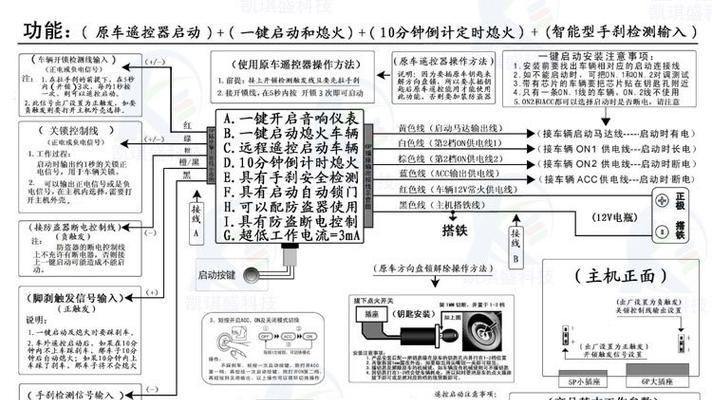
1.准备工作

在开始操作之前,我们需要准备好一台可用的Acer电脑、一根空白U盘以及一个可用的系统镜像文件。
2.下载并安装启动制作工具
我们需要下载并安装一款适用于Acer电脑的启动制作工具,例如Rufus或者UNetbootin。
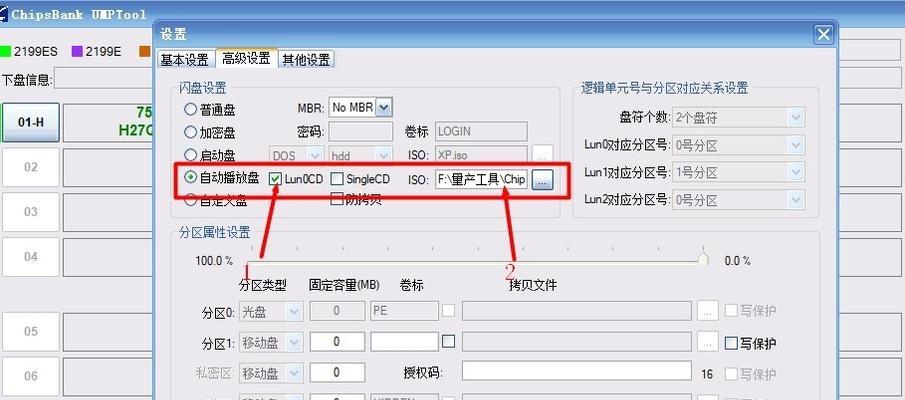
3.插入U盘并打开启动制作工具
将空白U盘插入电脑的USB接口,然后打开已经安装好的启动制作工具。
4.选择U盘和系统镜像文件
在启动制作工具中,选择插入的U盘作为目标设备,并导入之前准备好的系统镜像文件。
5.设置启动选项
根据需要,您可以设置一些启动选项,例如分区格式、文件系统以及引导模式等。
6.开始制作启动U盘
确认所有设置无误后,点击开始按钮,启动制作工具将会开始将系统镜像文件写入U盘,并设置为可启动。
7.完成制作
一旦制作过程完成,您将收到提示信息,告知U盘已经成功制作为可启动的安装介质。
8.关机并插入启动U盘
关闭Acer电脑,然后将刚刚制作好的启动U盘插入USB接口。
9.进入BIOS设置
开机时按下相应的键(通常是F2或者Del键)进入BIOS设置界面。
10.设置启动优先级
在BIOS设置界面中,找到“Boot”或者“启动”选项,并将U盘设置为第一启动优先级。
11.保存并退出
保存更改后,退出BIOS设置界面。
12.重启电脑
重新启动Acer电脑,系统会自动从U盘启动。
13.开始系统安装
根据系统安装界面的指引,选择安装目标以及其他个性化设置。
14.完成安装
等待系统安装完成,并根据提示重启电脑。
15.进入新系统
重启后,您将会看到全新安装的系统界面,您可以根据个人需求进行进一步的设置和配置。
通过以上简单的步骤,您可以轻松使用一键启动U盘来安装系统,让您的Acer电脑焕然一新。在操作过程中,请务必小心并确保备份重要数据,以免造成不必要的损失。希望本文能够帮助到您!
作者:游客本文地址:https://kinghero.com.cn/post/604.html发布于 2024-12-25
文章转载或复制请以超链接形式并注明出处智酷天地
